本文接上文JavaFx-桌面应用开发利器(二)基础架构篇,在熟悉了JavaFx的基础框架后,通过基础的学习示例。相信你对基础的Stage和Scene对象等都有了一定的基础认识。在学习的时候,建议各位都能亲自动手进行编码,更有利于掌握相关知识。本文主要讲解JavaFx里面的FXML进行UI可视化开发,同时结合SceneBuilder,说明如何加速开发速度。
一、首先介绍下简单介绍下FXML。
FXML并没有定义schema,但是它具有一个基本的预定义结构。在FXML中所表达的内容,以及如何将其应用到构建一个场景图(Scene Graph),这些都取决于你所构造的API。由于FXML直接映射为Java代码,所以可以通过Java API文档来理解对应的XML元素和属性的含义。一般来说,大多数的JavaFX类都可以映射为XML元素,并且大多数的Bean属性都会被映射为元素的属性。
从MVC设计模式的角度来看,FXML文件描述的用户界面是其中的View的部分。Controller是一个Java类,可以选择实现Initializable接口,用于将其声明为FXML文件的控制器(Controller)。Model部分包括了领域模型对象,使用Java代码来定义并通过Controller来与View关联。这样的结构在后面的章节“使用FXML来创建地址簿应用”中会给出样例。
当你使用FXML来创建用户界面,尤其是在创建具有大型、复杂的场景图、表单、数据入口、复杂动画的用户界面时使用FXML会显得更为功能强大。FXML同样适于创建静态布局,例如表单、控件、表格等。另外,你也可以通过FXML使用脚本来构建动态布局。
BorderPane border = new BorderPane();Label toppanetext = new Label("Page Title");border.setTop(toppanetext);Label centerpanetext = new Label ("Some data here");border.setCenter(centerpanetext);
上图是使用Java硬编码方式场景开发。下面来看使用FXML如何开发?
<BorderPane><top><Label text="Page Title"/></top><center><Label text="Some data here"/></center></BorderPane>
实现的效果如下:

了解MVC开发模式以及熟悉HTML甚至新前端开发模式的朋友知道,业务和视图需要分离。因此,上面的FXML即可理解成视图界面。
二、SceneBuilder,JavaFX Scene Builder 是一个可视化布局工具,可快速设计 JavaFX 应用程序用户界面,无需编写代码。用户可以拖放UI 组件到工作区,修改组件的属性,应用样式表,而且在后台自动生成所创建布局的 FXML 代码。最后得到的是一个可以稍后与 Java 项目整合到一起的 FXML 文件,从而将 UI 与应用程序逻辑绑定起来。
以eclipse为例,讲解如何集成Scene builder快速开发平台。
第一步、需要在eclipse中安装E(fx)clipse,安装教程见http://www.javafxchina.net/blog/2015/11/efxclipse-install/。友情提示,如果是外网开发环境,可以直接安装eclipse插件(会自动管理相关依赖),如果是离线或者内网环境,建议直接安装全部集成的eclipse包。这样可以避免自己去找相关的依赖包,同时也提高效率。
安装好插件的eclipse中关于javafx可以看到,说明安装成功:

第二步、下载SceneBuilder,下载安装在电脑任意盘。

SceneBuilder的运行界面如上图所示。
第三步、在eclipse中配置SceneBuilder运行程序关联。
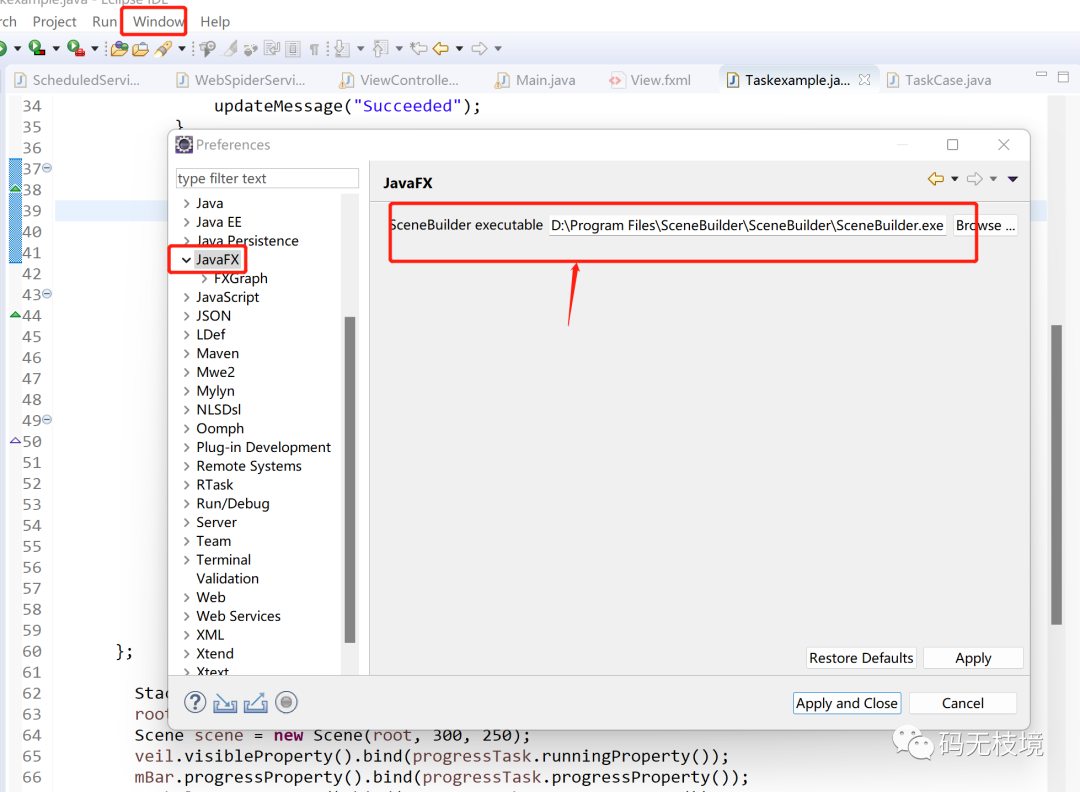
在eclipse中配置场景构建器的安装目录,便于在开发时可以直接在eclipse中直接打开。
第四步、在eclipse中创建javaFx工程,并新建Fxml文件。

温馨提示,使用eclipse的时候需要格外注意下,请注意当前工程的编辑窗口是在package 模式下还是在navigator模式。如果你发现在Fxml文件右键找不到Open with SceneBuilder的入口。请观察是否是在navigator模式下,只要切换到package模式下即可。

打开后,可以看到编写好的页面实例

第五步、在SceneBuilder编辑器中关联Controller处理相关逻辑。

上述便是在SceneBuilder中进行关联代码的设置,需要注意的是,对应的处理controller需要提前创建好,这里的ui对象,需要在属性信息中给fx:id进行统一命名。
保存相应配置后,可以看到View.fxml文件发生了改变。
<?xml version="1.0" encoding="UTF-8"?>
<?import javafx.scene.control.Button?>
<?import javafx.scene.control.Label?>
<?import javafx.scene.control.PasswordField?>
<?import javafx.scene.control.TextField?>
<?import javafx.scene.layout.AnchorPane?>
<?import javafx.scene.text.Font?>
<AnchorPane maxHeight="-Infinity" maxWidth="-Infinity" minHeight="-Infinity" minWidth="-Infinity" prefHeight="292.0" prefWidth="600.0" xmlns="http://javafx.com/javafx/8.0.171" xmlns:fx="http://javafx.com/fxml/1" fx:controller="application.ViewController">
<children>
<Label layoutX="138.0" layoutY="78.0" text="账号:">
<font>
<Font name="System Bold" size="17.0" />
</font>
</Label>
<TextField fx:id="loginName" layoutX="210.0" layoutY="71.0" prefHeight="35.0" prefWidth="228.0" />
<Label layoutX="138.0" layoutY="129.0" text="密码:">
<font>
<Font name="System Bold" size="17.0" />
</font>
</Label>
<PasswordField fx:id="loginPwd" layoutX="210.0" layoutY="124.0" prefHeight="35.0" prefWidth="228.0" />
<Button fx:id="btnLogin" layoutX="210.0" layoutY="179.0" mnemonicParsing="false" onAction="#loginIn" prefHeight="23.0" prefWidth="71.0" text="登录">
<font>
<Font name="System Bold" size="17.0" />
</font>
</Button>
<Button fx:id="btnCancel" layoutX="367.0" layoutY="179.0" mnemonicParsing="false" prefHeight="23.0" prefWidth="71.0" text="取消">
<font>
<Font name="System Bold" size="17.0" />
</font>
</Button>
</children>
</AnchorPane>
对应的controller代码如下:


然后把生成的controller代码拷贝到工程中的对应类中即可。完整的java代码如下:
package application;
import javafx.event.ActionEvent;
import javafx.fxml.FXML;
import javafx.scene.control.Button;
import javafx.scene.control.PasswordField;
import javafx.scene.control.TextField;
public class ViewController {
@FXML
private TextField loginName;
@FXML
private PasswordField loginPwd;
@FXML
private Button btnLogin;
@FXML
private Button btnCancel;
@FXML
void loginIn(ActionEvent event) {
String userName = loginName.getText();
String pwd = loginPwd.getText();
System.out.println(userName + "===" + pwd);
if(userName.equals("admin") && pwd.equals("123456")) {
System.out.println("登录成功");
}else {
System.out.println("用户名或密码错误");
}
}
}
完整的功能示例如下:

总结:本文首先简单介绍了Fxml和Scene Builder的基本知识,同时以eclipse为例,通过代码的形式说明如何进行Fxml的开发,最后使用SceneBuilder进行应用快速开发。同时说明在使用eclipse中可能会遇到的一些问题以及解决办法。
























 886
886











 被折叠的 条评论
为什么被折叠?
被折叠的 条评论
为什么被折叠?










